WInload.exe или Windows Boot Loader — это небольшая в своих размерах программка под названием системный загрузчик, которая подхватывает процесс, начатый файлом bootmgr. Она появилась в Windows со времён версии Windows Vista.
Основное предназначение winload.exe — загрузить драйверы устройств первой необходимости, самые важные из них — те, без которых система не понимает, что за составляющие в компьютере находятся. Примерно тем же самым занимается и программа ntoskrnl.exe, входящая в ядро Windows. В Windows XP всё немного не так — за загрузку ntoskrnl.exe отвечает NTLDR, который также служит в качестве менеджера загрузки. Если компьютер выходит из режима гибернации, winload.exe уже не принимает никакого участия в загрузке. Его место занимает процесс winresume.exe. Который, кстати, вы найдёте в той же папке Windows.
Winload.exe — это вирус?
Предыдущий абзац ответил на вопрос, что нет. Хотя вполне может быть инфицирован. На некоторых сайтах я даже встречал совет, что файл вообще не нужен. Если так, нужно для себя уяснить, где должно быть расположение настоящего исполнительного файла загрузки Windows, и где подделка обычно лежит.
Расположение реального файла -папка C:\Windows\System32\ . Насколько мне известно, он лежит там от версии к версии (от Vista до 10-ки). Если ваш пронырливый взгляд и антивирус обнаружили этот файл где-то ещё и помечают его как подозрительный — приступайте к удалению. Однако помните, что копии файла вполне могут находиться и в таких папках, как Boot из корневой директории C:\Windows. Антивирус вам в помощь.
Ошибки winload.exe
Если файл повреждён или вообще каким-то образом исчез из системы, Windows сигнализирует о том сообщениями типа:
Windows failed to start. A recent hardware or software change might be the cause
Winload.exe отсутствует или повреждён
ошибка: windows\system32\winload.exe
«\Windows\System32\winload.exe» cannot be trusted because of its digital signature
Status 0xc0000428
A component of the operating system has expired. File: \windows\system32\winload.exe
и т.д.
При всём том Windows может продолжать перезагружать компьютер раз от раза, выказывая сообщение об ошибке. Однажды (это произошло ещё в версии Windows XP) лечение антивирусом окончилось переустановкой системы, которая продолжала настойчиво требовать ввести лицензионный ключ. Более с такими ошибками не сталкивался.
Да, причиной повреждения файла являются далеко не только вирусы, деструктивные способности которых перехватываются современными антивирусами на лету. Нередко причиной тому являются ошибки файловой системы жёсткого диска, причём в мультизагрузочных системах одна из систем вполне способна загружаться без проблем, вторая — выдавать ошибку с содержанием про winloader.exe.
Лечим проблему для winload.exe
Лично я пытался скорректировать файл путём скачивания оригинального файла с других ресурсов, и раз от раза натыкался на подделки, любезно предоставляемые злоумышленниками.
Первое, что вам необходимо сразу сделать — это проверить систему антизловредами. Неплохо с этим справляется бесплатная утилита Касперского. Не исключено, что решение проблемы наступит сразу по окончании проверки.
Второй реально работающий способ — как всегда режим восстановления с помощью загрузочного диска Windows из окна параметров восстановления системы:
Все остальные способы так или иначе крутятся вокруг этих двух вариантов. В том числе и описываемый вот здесь метод, когда Windows просто не хотела загружаться. Я же предлагаю вам прямой путь. Если у вас нет под рукой образа Windows, не проблема. С помощью этой утилиты вы получите законную копию современной версии:
Скачать Образ Windows
Третий способ предназначен для тех, у кого два варианта не подошли, система продолжает показывать сообщение об ошибке, а вариант восстановления системы в окне этапа установки Windows не отображается. Вами понадобится диск Hiren’s BootCD, с помощью которого вам необходимо:
- провести проверку жёсткого диска с помощью команды в консоли
sfc /scannow
- затем найти искомый файл winload.exe в папке с неисправной Windows, сделать его копию (где он лежит, вы уже знаете). Теперь ваша задача — найти файл winload~1.exe (его можно найти в папках \windows\system32\boot или подпапках \windows\winsxs — они все скрыты, но этих файлов часто несколько; система в целях безопасности и просто по случаю дублирования плодит их несколько). Переименуйте winload~1.exe в winload.exe, положите файл папку C:\Windows\System32\ и загружайтесь.
Успехов нам всем
Иногда система Windows отображает сообщения об ошибках поврежденных или отсутствующих файлов winload.exe. Подобные ситуации могут возникнуть, например, во время процесса установки программного обеспечения. Каждая программа требует определенных ресурсов, библиотек и исходных данных для правильной работы. Поэтому поврежденный или несуществующий файл winload.exe может повлиять на неудачное выполнение запущенного процесса.
Файл был разработан для использования с программным обеспечением . Здесь вы найдете подробную информацию о файле и инструкции, как действовать в случае ошибок, связанных с winload.exe на вашем устройстве. Вы также можете скачать файл winload.exe, совместимый с устройствами Windows 10, Windows 8.1, Windows 8, Windows 7, Windows Vista, которые (скорее всего) позволят решить проблему.
Совместим с: Windows 10, Windows 8.1, Windows 8, Windows 7, Windows Vista
Популярность пользователя
Исправьте ошибки winload.exe
- 1 Информация о файле winload.exe
- 2 Ошибки, связанные с файлом winload.exe
- 3 Как исправить ошибки, связанные с winload.exe?
- 3.1 Сканирование на наличие вредоносных программ
- 3.2 Обновление системы и драйверов
- 3.3 Инструмент проверки системных файлов
- 3.4 Восстановление системы
- 4 Скачать winload.exe
- 4.1 Список версий файла winload.exe
Информация о файле
| Основная информация | |
|---|---|
| Имя файла | winload.exe |
| Расширение файла | EXE |
| Описание | OS Loader |
| Программного обеспечения | |
|---|---|
| программа | Microsoft® Windows® Operating System |
| автор | Microsoft Corporation |
| подробности | |
|---|---|
| MIME тип | application/octet-stream |
| Тип файла | Executable application |
| система | Windows NT 32-bit |
| Авторские права | © Microsoft Corporation. All rights reserved. |
| Набор символов | Unicode |
| Языковая треска | English (U.S.) |
Наиболее распространенные проблемы с файлом winload.exe
Существует несколько типов ошибок, связанных с файлом winload.exe. Файл winload.exe может находиться в неправильном каталоге файлов на вашем устройстве, может отсутствовать в системе или может быть заражен вредоносным программным обеспечением и, следовательно, работать неправильно. Ниже приведен список наиболее распространенных сообщений об ошибках, связанных с файлом winload.exe. Если вы найдете один из перечисленных ниже (или похожих), рассмотрите следующие предложения.
- winload.exe поврежден
- winload.exe не может быть расположен
- Ошибка выполнения — winload.exe
- Ошибка файла winload.exe
- Файл winload.exe не может быть загружен. Модуль не найден
- невозможно зарегистрировать файл winload.exe
- Файл winload.exe не может быть загружен
- Файл winload.exe не существует
winload.exe
Не удалось запустить приложение, так как отсутствует файл winload.exe. Переустановите приложение, чтобы решить проблему.
OK
Проблемы, связанные с winload.exe, могут решаться различными способами. Некоторые методы предназначены только для опытных пользователей. Если вы не уверены в своих силах, мы советуем обратиться к специалисту. К исправлению ошибок в файле winload.exe следует подходить с особой осторожностью, поскольку любые ошибки могут привести к нестабильной или некорректно работающей системе. Если у вас есть необходимые навыки, пожалуйста, продолжайте.
Как исправить ошибки winload.exe всего за несколько шагов?
Ошибки файла winload.exe могут быть вызваны различными причинами, поэтому полезно попытаться исправить их различными способами.
Шаг 1.. Сканирование компьютера на наличие вредоносных программ.
Файлы Windows обычно подвергаются атаке со стороны вредоносного программного обеспечения, которое не позволяет им работать должным образом. Первым шагом в решении проблем с файлом winload.exe или любыми другими системными файлами Windows должно быть сканирование системы на наличие вредоносных программ с использованием антивирусного инструмента.
Если по какой-либо причине в вашей системе еще не установлено антивирусное программное обеспечение, вы должны сделать это немедленно. Незащищенная система не только является источником ошибок в файлах, но, что более важно, делает вашу систему уязвимой для многих опасностей. Если вы не знаете, какой антивирусный инструмент выбрать, обратитесь к этой статье Википедии — сравнение антивирусного программного обеспечения.
Шаг 2.. Обновите систему и драйверы.
Установка соответствующих исправлений и обновлений Microsoft Windows может решить ваши проблемы, связанные с файлом winload.exe. Используйте специальный инструмент Windows для выполнения обновления.
- Откройте меню «Пуск» в Windows.
- Введите «Центр обновления Windows» в поле поиска.
- Выберите подходящую программу (название может отличаться в зависимости от версии вашей системы)
- Проверьте, обновлена ли ваша система. Если в списке есть непримененные обновления, немедленно установите их.
- После завершения обновления перезагрузите компьютер, чтобы завершить процесс.
Помимо обновления системы рекомендуется установить последние версии драйверов устройств, так как драйверы могут влиять на правильную работу winload.exe или других системных файлов. Для этого перейдите на веб-сайт производителя вашего компьютера или устройства, где вы найдете информацию о последних обновлениях драйверов.
Шаг 3.. Используйте средство проверки системных файлов (SFC).
Проверка системных файлов — это инструмент Microsoft Windows. Как следует из названия, инструмент используется для идентификации и адресации ошибок, связанных с системным файлом, в том числе связанных с файлом winload.exe. После обнаружения ошибки, связанной с файлом %fileextension%, программа пытается автоматически заменить файл winload.exe на исправно работающую версию. Чтобы использовать инструмент:
- Откройте меню «Пуск» в Windows.
- Введите «cmd» в поле поиска
- Найдите результат «Командная строка» — пока не запускайте его:
- Нажмите правую кнопку мыши и выберите «Запуск от имени администратора»
- Введите «sfc / scannow» в командной строке, чтобы запустить программу, и следуйте инструкциям.
Шаг 4. Восстановление системы Windows.
Другой подход заключается в восстановлении системы до предыдущего состояния до того, как произошла ошибка файла winload.exe. Чтобы восстановить вашу систему, следуйте инструкциям ниже
- Откройте меню «Пуск» в Windows.
- Введите «Восстановление системы» в поле поиска.
- Запустите средство восстановления системы — его имя может отличаться в зависимости от версии системы.
- Приложение проведет вас через весь процесс — внимательно прочитайте сообщения
- После завершения процесса перезагрузите компьютер.
Если все вышеупомянутые методы завершились неудачно и проблема с файлом winload.exe не была решена, перейдите к следующему шагу. Помните, что следующие шаги предназначены только для опытных пользователей
Загрузите и замените файл winload.exe
Последнее решение — вручную загрузить и заменить файл winload.exe в соответствующей папке на диске. Выберите версию файла, совместимую с вашей операционной системой, и нажмите кнопку «Скачать». Затем перейдите в папку «Загруженные» вашего веб-браузера и скопируйте загруженный файл winload.exe.
Перейдите в папку, в которой должен находиться файл, и вставьте загруженный файл. Ниже приведен список путей к каталогу файлов winload.exe.
- Windows 10: C:\Windows\System32\
- Windows 8.1: C:\Windows\System32\
- Windows 8: 1: C:\Windows\System32\
- Windows 7: —
- Windows Vista: —
Если действия не помогли решить проблему с файлом winload.exe, обратитесь к профессионалу. Существует вероятность того, что ошибка (и) может быть связана с устройством и, следовательно, должна быть устранена на аппаратном уровне. Может потребоваться новая установка операционной системы — неправильный процесс установки системы может привести к потере данных.
Список версий файлов

Имя файла
winload.exe
система
Windows 10
Размер файла
954600 bytes
Дата
2017-03-18
| Подробности файла | ||
|---|---|---|
| MD5 | b1d0dcc9b9fa28c63f2a49d3ac1976aa | |
| SHA1 | 7aeb8bc0362f4a329b51e1f8a12bfe68cb9ca4ab | |
| SHA256 | e97944b72f907082cad9c3f37ce428535ac8c26bee3a89262ce6ad387f83de4f | |
| CRC32 | 997b8fd5 | |
| Пример расположения файла | C:\Windows\System32\ |

Имя файла
winload.exe
система
Windows 8.1
Размер файла
1281440 bytes
Дата
2014-11-21
| Подробности файла | ||
|---|---|---|
| MD5 | da479f0a6c91b52d8d9e4a79b1c4a93e | |
| SHA1 | 5a4fe987c18a5efe94549f2607f05b9edf666494 | |
| SHA256 | 9a236f683ebf7a13b5486d384979f16a1bda91683132339c4c6e0ef3086f23e6 | |
| CRC32 | 0f787f4b | |
| Пример расположения файла | C:\Windows\System32\ |

Имя файла
winload.exe
система
Windows 8
Размер файла
1063944 bytes
Дата
2012-07-26
| Подробности файла | ||
|---|---|---|
| MD5 | 9275893085fd1574f80e8e3c2096cfee | |
| SHA1 | a1d91e22eae37bd5750e8d300f0b2eb5ddd78efc | |
| SHA256 | 4c2075984cbe1ffa24365cdcedc0373b476804ba5c6c29161ec115f709c71733 | |
| CRC32 | aa555cd4 | |
| Пример расположения файла | 1: C:\Windows\System32\ |

Имя файла
winload.exe
система
Windows 7
Размер файла
605552 bytes
Дата
2010-11-21
| Подробности файла | ||
|---|---|---|
| MD5 | e2f68dc7fbd6e0bf031ca3809a739346 | |
| SHA1 | 9c35494898e65c8a62887f28e04c0359ab6f63f5 | |
| SHA256 | b74cd24cef07f0226e7b777f7862943faee4cf288178b423d5344b0769dc15d4 | |
| CRC32 | a8e19ba0 | |
| Пример расположения файла | — |

Имя файла
winload.exe
система
Windows Vista
Размер файла
1064920 bytes
Дата
2009-04-11
| Подробности файла | ||
|---|---|---|
| MD5 | e50526e2d00e27a27c0454525081604e | |
| SHA1 | 4c582927e6169a4c43ef6beca802d20ea28cd02a | |
| SHA256 | bb725d8d873858ebdae31e5c43f49f2d148f0773b12b59de2956246213104ab2 | |
| CRC32 | d5edd33f | |
| Пример расположения файла | — |
So we have all seen and heard the many solutions to this issue, most which refer to the direct editing of the BCD and MBR..
However, no one has pointed out exactly why this issue happens, which should be the first step in identifying a fix. The corruption of BCD occurs, In the most part, when the vista setup finishes and the sysprep command is run, generalising BCD, and in most cases i have found, users running either a dual boot, or seperate HD’s, the generalisation of BCD fails. It can also occur after installing the update KB936330, also known as Vista service pack 1.
I am unsure why the issue can occur after installing the service pack, but I am certain that a generalised BCD was included in the package (Generalised being an OOBE prepared BCD.exe) and this may pertain to why some systems have this issue after, as additional HD’s may not be installed until after the initial setup. We can be certain that no system with one HD is suffering from this issue, and that the problem extends from the shutdown sequence.
There are two fixes, One pertaining to a single boot system, and one pertaining to a multi-boot system. Usually the system will be afflicted with either, but in some cases, can be afflicted by both.
THE PROCESS
Once running a repair from the Vista disc, windows should boot fine once, but upon a shutdown the same error will be presented. However upon a «Restart» the issue is not present and windows will boot fine. It appears that upon the shutdown sequence, the BCD is corrupted and the information is erased.
Most people would follow the onscreen prompts and insert the vista disc and proceed with a repair, when in 99% of cases, simply turning the pc off and back on again will be sufice and the system will then boot into windows fine. Try it, I can almost guareentee that it is the case.
If this is not the case, you may need to insert the installation disc and proceed to the repair OS screen, and select command prompt. Once in the command prompt;
Run bootrec
You will see a number of options;
/repairmbr
/repairbcd
/osscan
Repair BCD is the most essential command, as it locates missing OS’s from BCD and links them, without modifying the other contents of BCD. Repair MBR is a dangerous command, and should only be used after running repairbcd as it will wipe the MBR and recreate it using the information from BCD. If the MBR is corrupted with false information from BCD, windows will be unable to repair this itself and a reinstall will be needed to correct it. Os Scan is a simple tool, used by repairbcd to scan for OS’s not linked to either the MBR or the BCD.
Run bootrec /repairbcd
Answer Y once repairbcd has found the desired installation. You should recieve the message, «All tasks completed successfully»
Run bootrec /osscan
If osscan returns an OS that is not linked, that is a vista OS, you will need to;
Run bootrec /repairmbr
Repairmbr is fully automated. There is no need to explain it here.
Once these steps have been completed, your «generalised» BCD will no longer be «generalised» and the system should be able to start without problem. If you are presented with the same error, simply turn the system off and back on again, The system should boot fine. I have notified microsoft of the fact that this only occurs upon issuing of the shutdown command and hopefully they should release a fix.
WHEN ALL ELSE FAILS
If the problem persists even after performing all of these steps and restarting does not fix the issue, the problem directly extends from the installation and the system should be reinstalled with a fresh install, and with the primary drive only. After this, the service pack should be applied. Once this has been completed, additional drives should then be installed and configured.
USE OF BCDEDIT
In 90% of cases, this does not fix the issue. Only when pertaining to dual boot systems, will this correctely identify and fix the issue, because the «Generalised» BCD is not the problem, it is the actual «Unknown» entries in the BCD. If those are not present, then your issue is the «Generalisation» of BCD and not the actual entries in BCD, and this WILL NOT WORK.
|
1 / 1 / 0 Регистрация: 12.08.2012 Сообщений: 14 |
|
|
1 |
|
|
12.08.2012, 14:07. Показов 37827. Ответов 27
Итак, рассказываю всё по порядку… Миниатюры
0 |
|
1 / 1 / 0 Регистрация: 12.08.2012 Сообщений: 14 |
|
|
12.08.2012, 18:29 [ТС] |
21 |
|
gecata, есть идеи, как всё исправить?
0 |
|
Модератор 15824 / 7859 / 742 Регистрация: 03.01.2012 Сообщений: 32,550 |
|
|
12.08.2012, 18:30 |
22 |
|
На колу мочало…
Значит или на первом месте в бут-меню стоит-таки винт, или то, с чего у тебя устанавливается система, категорически не воспринимается как загрузочный диск …
0 |
|
1 / 1 / 0 Регистрация: 12.08.2012 Сообщений: 14 |
|
|
12.08.2012, 19:04 [ТС] |
23 |
|
На колу мочало… … Что?? xD Добавлено через 30 минут
0 |
|
2528 / 830 / 36 Регистрация: 28.09.2011 Сообщений: 4,319 |
|
|
12.08.2012, 19:17 |
24 |
|
в какой момент установки новой винды происходит синий экран…если после копирования файлов — то это 99% операционка….
0 |
|
0 / 0 / 0 Регистрация: 13.08.2012 Сообщений: 3 |
|
|
13.08.2012, 13:24 |
25 |
|
Зайди сюда почитай, http://1kyrs.ru/content/ustano… -s-fleshki может поможет, довольно хорошо рассписано про установку с флешки, сам долго мучился, потом пошагово все установил.
0 |
|
1 / 1 / 0 Регистрация: 12.08.2012 Сообщений: 14 |
|
|
31.08.2012, 16:28 [ТС] |
26 |
|
Проблема была в оперативной памяте, просто новая и старане дружили=)
0 |
|
techua |
|
|
13.06.2013, 17:29 |
27 |
|
так понял, это было всего лишь обновление предыдущей редакции Starter, при апгрейде железа желательно переустанавливать систему с нуля на отформатированный раздел, иначе могут оставаться некорректные параметры системного загрузчика, что при этом ссылается на устаревшие или отсутствующие системные файлы от предыдущей системы, что и чревато невозможностью начальной загрузки системы… |
|
0 / 0 / 0 Регистрация: 08.10.2013 Сообщений: 7 |
|
|
08.10.2013, 18:57 |
28 |
|
если не слишком запоздал я могу подсказать что делать )) cd \Windows\System32
0 |
|
IT_Exp Эксперт 87844 / 49110 / 22898 Регистрация: 17.06.2006 Сообщений: 92,604 |
08.10.2013, 18:57 |
|
Помогаю со студенческими работами здесь Winload.exe можно ли вернуть к жизни ОС?
Не могу установить Windows 7 или Windows Vista на жёсткий диск
Начало Установки Windows , не могу установить Windows на ноут Не устанавливается Windows из-за отсутствия файла winload.exe Искать еще темы с ответами Или воспользуйтесь поиском по форуму: 28 |




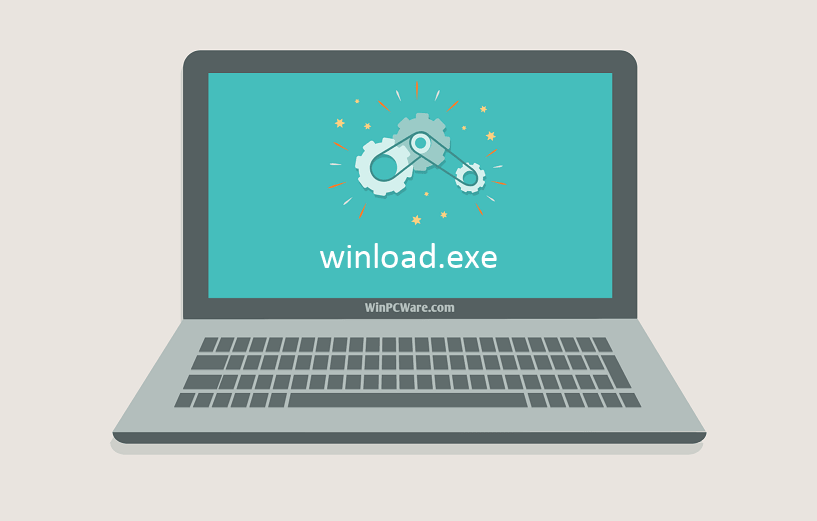






 Dmi pool data или ошибка 0xc0000001 winload.exe
Dmi pool data или ошибка 0xc0000001 winload.exe